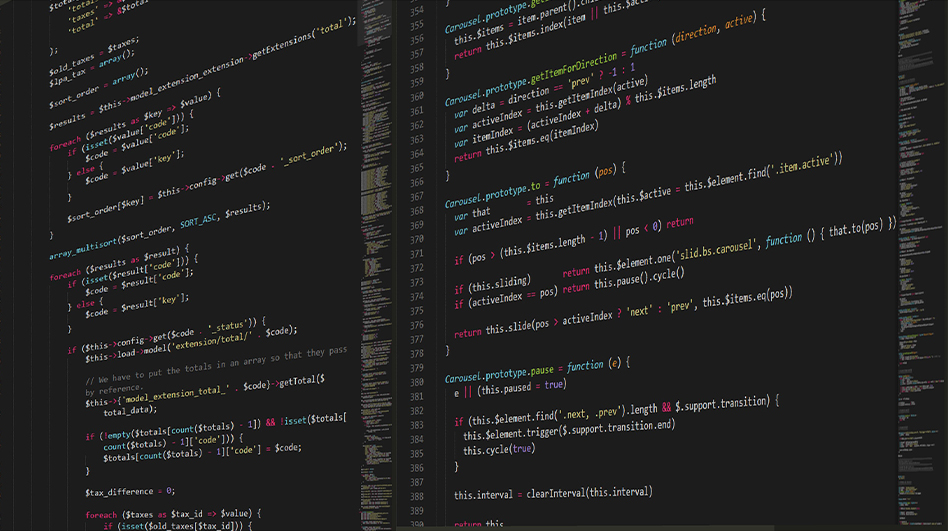Déplacement base MSDE WSUS vers SQL Server
Cet article explique comment migrer une base interne MSDE du Windows Server Update Services (WSUS) vers une base de données Microsoft SQL Server 2008.
Le lien est la référence de cet article.
La migration se fait en 2 phases :
- Détachement de la base Wsus Local.
- Rattachement de la base Wsus Local vers le serveur SQL
1. DETACHEMENT DE LA BASE WSUS LOCAL
Prérequis : l’utilitaire SQLCMD doit être présent sur le serveur SQL
Actions à effectuer sur le serveur qui héberge le serveur WSUS:
- Ouvrir une commande DOS avec les accréditations Administrateurs puis arrêter les Services IISAdmin and Update Service :
Net stop iisadmin
Net stop wsusservice
Actions à effectuer sur le serveur qui héberge la base Windows internal Database Server:
- Exécuter les commandes SQL suivantes :
sqlcmd -S np:\\.\pipe\MSSQL$MICROSOFT##SSEE\sql\query
use master
alter database SUSDB set single_user with rollback immediatesq
go
sp_detach_db SUSDB
go
exit
Aucune erreur n’est remontée si tout s’est déroulé correctement.
2. RATTACHEMENT DE LA BASE WSUS LOCAL VERS LE SERVEUR SQL
Après avoir détaché la base local, l’action suivante consiste à déplacer le ficher move SUSDB_log.ldf vers le répertoire log de la base MSSQL:
- Copier et coller le fichier log
- Ouvrir SQL management studio, choisir le bon nom de serveur, puis cliquer sur Connect
- Sous le nom de l’instance, cliquer droit sur Database puis sélectionner Attach
- Cliquer sur Add puis choisir le fichier SUSDB.mdf pour l’attacher à la base de données.
- Au niveau de la base “SUSDB” choisir le bon chemin du fichier SUSDB_log.ldf file, puis valider
- Cliquer sur OK
- Dans le panneau sous la rubrique Databases, on doit retrouver la nouvelle base
- Vérifions les permissions dans l’instance SQL. Développer l’instance et sélectionner Security, puis Users. NT AUTHORITY\NETWORK SERVICE doit être listé comme utilisateurs. Sinon, il faut le rajouter.
Faire de même pour le compte NT AUTHORITY\NETWORK SERVICE
- Sous la base WSUS, vérifier les membres du rôle webService. Pour cela, faire un clic-droit sur webService, puis choisir Properties. Le compte NT AUTHORITY\NETWORK SERVICE doit être listé. Autrement, le rajouter.
- Changer le niveau de compatibilité de la base WSUS (même niveau que la base SCCM). Cliquer droit sur la base de données, puis sélectionner properties. Choisir la rubrique Options et changer la compatibilité grâce à la rubrique change the Compatibility level.
- Editer la clef de registre permettant d’identifier le point WSUS de l’instance SQL. Ne pas oublier de faire une sauvegarde de la base de registres avant toutes modifications !
- Cliquer sur Démarrer, puis Exécuter (Start ->Run), puis taper regedit, et cliquer sur OK.
- Retrouver la clé suivante: HKLM\SOFTWARE\Microsoft\UpdateServices\Server\Setup\SqlServerName. Taper la valeur suivante : [ServerName]\[InstanceName], et cliquer sur OK. Si l’instance est celle par défaut, saisir juste le [ServerName].
- Retrouver la clé suivante : HKLM\Software\Microsoft\Update Services\Server\Setup\wYukonInstalled. Taper la valeur suivante : 0 et cliquer sur OK.
- Redémarrer les services IIS Admin, WWW Publish et Update Services dans une fenêtre DOS avec l’accréditation Administrateur :
Net start iisdamin
Net start w3svc
Net start wsusservice - Valider la migration en exécutant la console WSUS : le statut doit être vert
Article écrit par Henri NGO